Inserimento di una pagina di capitolo durante la copia
Inserimento di divisori tra le pagine durante la copiatura
È possibile inserire un foglio di carta alla fine di una pagina quando si copia un originale composto da più pagine contemporaneamente (divisore).
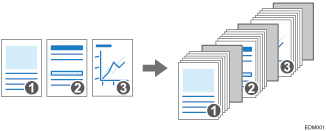
Designazione dei capitoli
È possibile specificare una pagina di capitolo per inserire un foglio bianco o specificare il lato di stampa (Designa/Capitoli / Capitolo).
Designa: Copia, Designa: Non copiare
Inserisce fogli vuoti prima delle pagine specificate. Inoltre, stampa i dati della pagina specificata sul foglio designato.
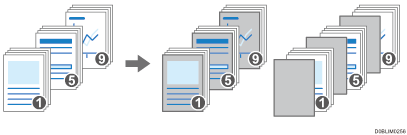
Capitolo
In caso di copia fronte-retro, la pagina capitolo viene sempre stampata sul lato anteriore.
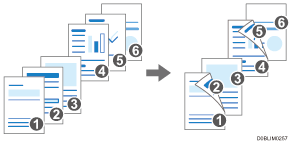
Inserimento di divisori tra le pagine durante la copiatura

Non è possibile inserire divisori quando è abilitata la copia fronte-retro. Se è stata specificata la funzione Copia fronte-retro, premere uno dei seguenti tasti per annullare l'impostazione.
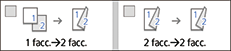
 Premere [Impostazioni] sulla schermata Home.
Premere [Impostazioni] sulla schermata Home.
 Premere [Impostazioni vassoio/carta].
Premere [Impostazioni vassoio/carta].
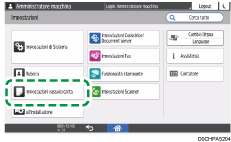
 Premere [Impostazioni comuni/Altri]
Premere [Impostazioni comuni/Altri] [Vassoio divisori] e specificare il vassoio in cui caricare i divisori.
[Vassoio divisori] e specificare il vassoio in cui caricare i divisori.
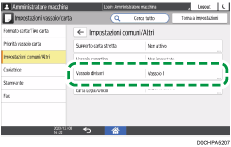
Come la carta da utilizzare per i divisori, caricare carta dello stesso formato e orientamento della carta da copiare.
 Premere [OK].
Premere [OK].
 Premere [Home] (
Premere [Home] ( ) dopo aver specificato le impostazioni.
) dopo aver specificato le impostazioni.
 Premere [Copia] sulla schermata Home.
Premere [Copia] sulla schermata Home.
 Premere [Divisore] sulla schermata Copia.
Premere [Divisore] sulla schermata Copia.
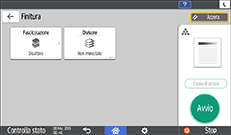
Se non si riesce a trovare il tasto, selezionare la voce da [Finitura].
 Specificare se copiare anche sui divisori, quindi premere [OK].
Specificare se copiare anche sui divisori, quindi premere [OK].
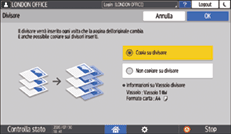
 Premere il tasto di selezione del vassoio carta e selezionare la carta per il corpo del testo.
Premere il tasto di selezione del vassoio carta e selezionare la carta per il corpo del testo.
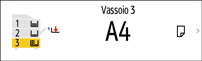
Quando si copia su carta lucida, utilizzare il vassoio bypass.
 Collocare un originale sulla macchina, quindi premere [Avvio].
Collocare un originale sulla macchina, quindi premere [Avvio].

I divisori non vengono conteggiati con il numero di copie effettuate nella funzione Copiatrice quando non vengono copiati su di essi.
Designazione dei capitoli
Specificare il metodo di separazione per copiare gli originali separando ciascun capitolo.
 Premere [Impostazioni] sulla schermata Home.
Premere [Impostazioni] sulla schermata Home.
 Premere [Impostazioni vassoio/carta].
Premere [Impostazioni vassoio/carta].
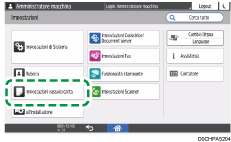
 Premere [Impostazioni comuni/Altri]
Premere [Impostazioni comuni/Altri] [Vassoio divisori] e specificare il vassoio in cui caricare i fogli designati.
[Vassoio divisori] e specificare il vassoio in cui caricare i fogli designati.
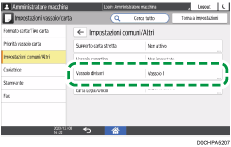
Per la designazione, è possibile utilizzare carta della stessa dimensione e orientamento della carta per il corpo del testo.
 Premere [OK].
Premere [OK].
 Al termine delle impostazioni, premere [Home] (
Al termine delle impostazioni, premere [Home] ( ).
).
 Premere [Copia] sulla schermata Home.
Premere [Copia] sulla schermata Home.
 Premere [Designa/Capitoli] sulla schermata Copia.
Premere [Designa/Capitoli] sulla schermata Copia.

Se non si riesce a trovare il tasto, selezionare la voce da [Finitura].
 Premere [Non impostato].
Premere [Non impostato].
 Selezionare Metodo di separazione per specificare la posizione in cui effettuare la separazione.
Selezionare Metodo di separazione per specificare la posizione in cui effettuare la separazione.
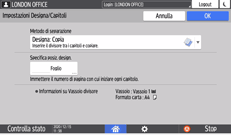
Metodo di separazione: Selezionare il metodo di designazione del capitolo.
Specifica posiz. design.: Inserire il numero di pagina dell'originale all'inizio del capitolo.
 Premere [OK].
Premere [OK].
 Premere [Non impostato] per specificare la modalità di separazione per la sezione successiva.
Premere [Non impostato] per specificare la modalità di separazione per la sezione successiva.
È possibile specificare separazioni fino a 20 posizioni.
 Selezionare il vassoio di entrata per alimentare la carta per il corpo del testo in "Vassoio fogli principale".
Selezionare il vassoio di entrata per alimentare la carta per il corpo del testo in "Vassoio fogli principale".
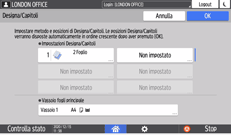
 Premere [OK].
Premere [OK].
 Posizionare l'originale.
Posizionare l'originale.
 Premere [Avvio].
Premere [Avvio].

Quando non si copia sui fogli designati, i fogli designati non vengono inclusi nel conteggio del numero delle copie.
Anche nella copia fronte-retro, le pagine specificate nell'impostazione della modalità di separazione vengono sempre stampate sul fronte.
